PowerPoint中如何使线段绕端点进行旋转
来源:网络收集 点击: 时间:2024-04-23【导读】:
在使用PowerPoint中经常会遇到图形旋转问题,常用的会是flash动画完成旋转,但是这往往也会达不到我们的目的,,如我们需要做一条线段绕端点旋转180度,但是在ppt中的动画效果中,陀螺旋动画只能会是绕其中点旋转,所以要实现线段绕端点进行旋转,就要进行一些别的设置。工具/原料morePowerPoint2007方法/步骤1/6分步阅读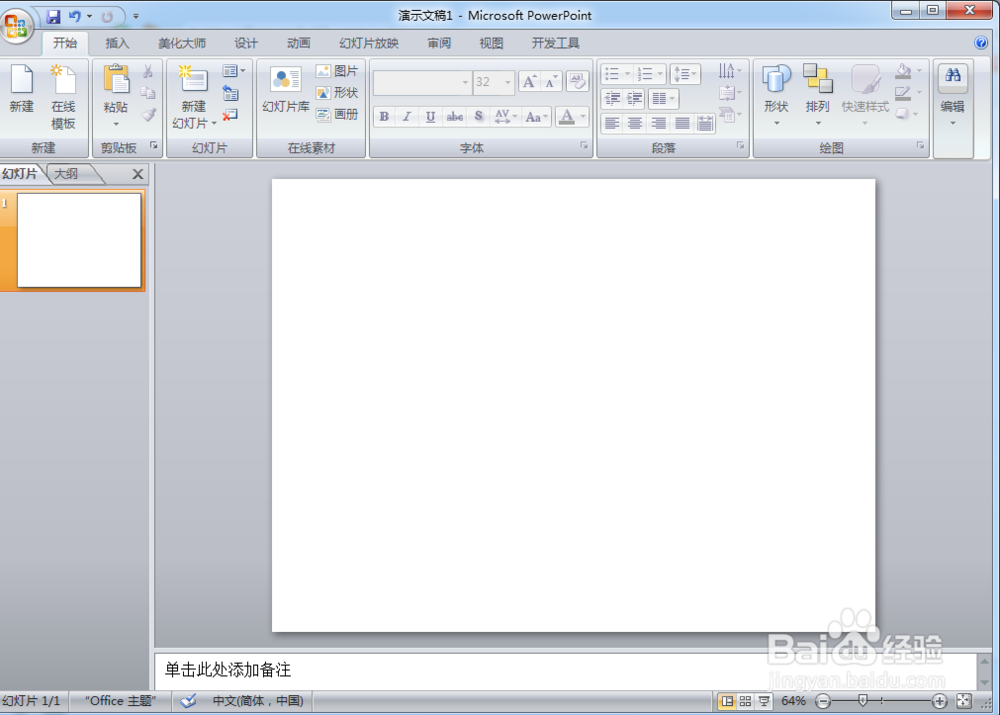 2/6
2/6
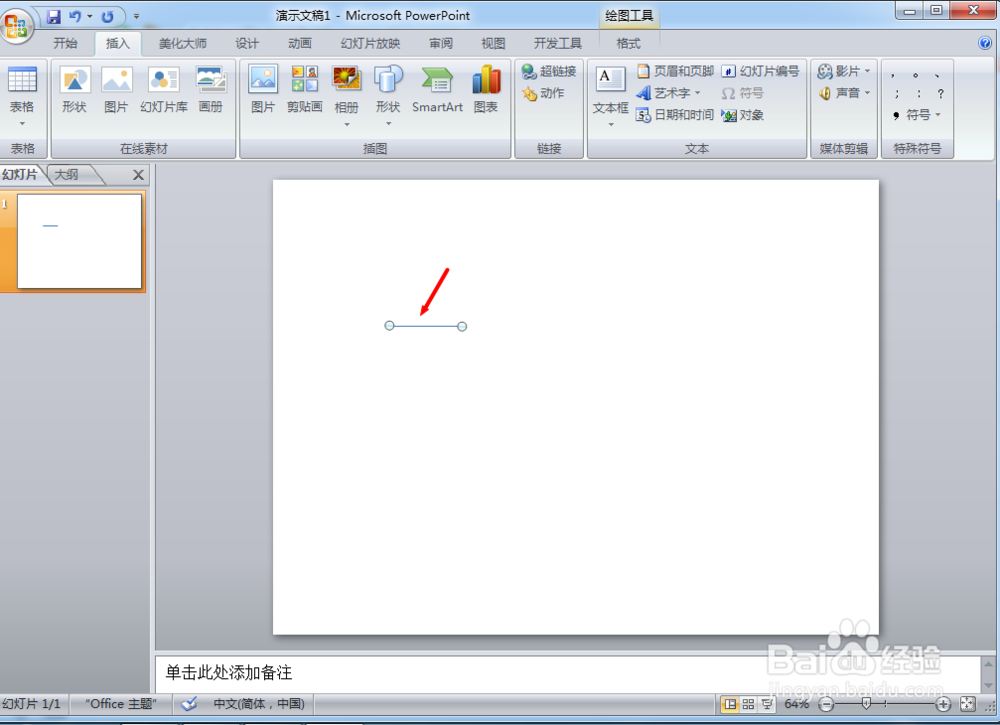 3/6
3/6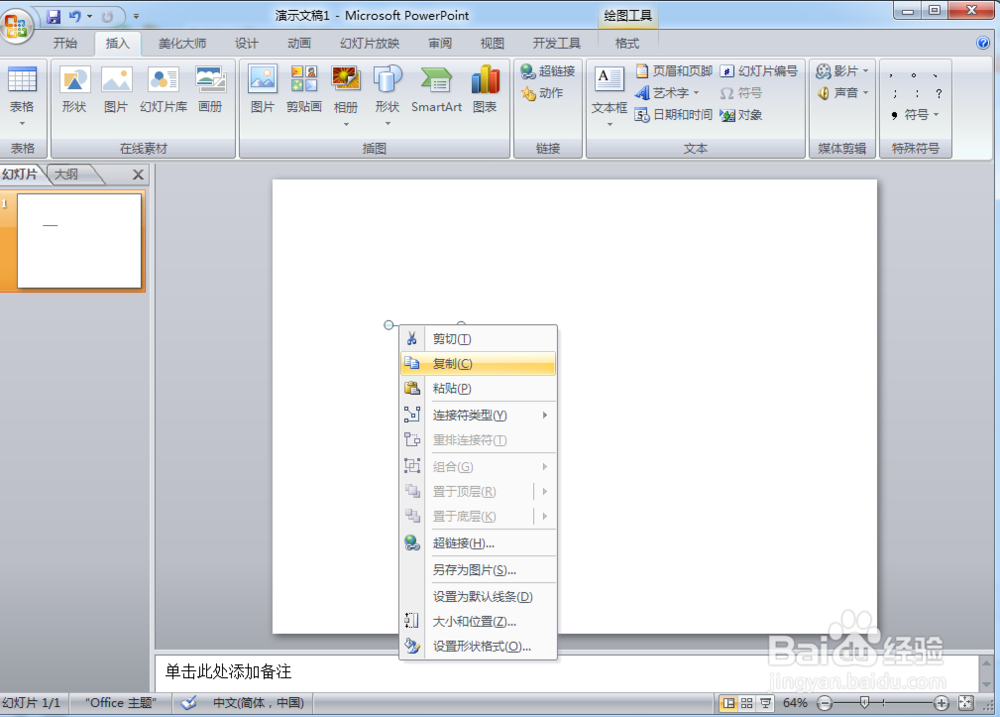
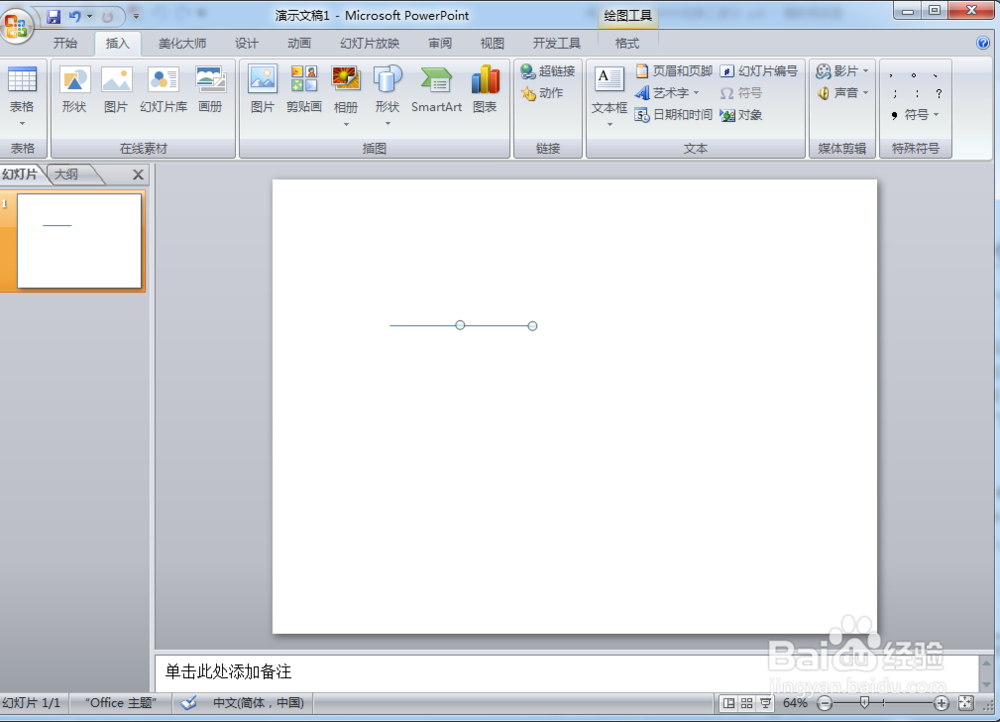
 4/6
4/6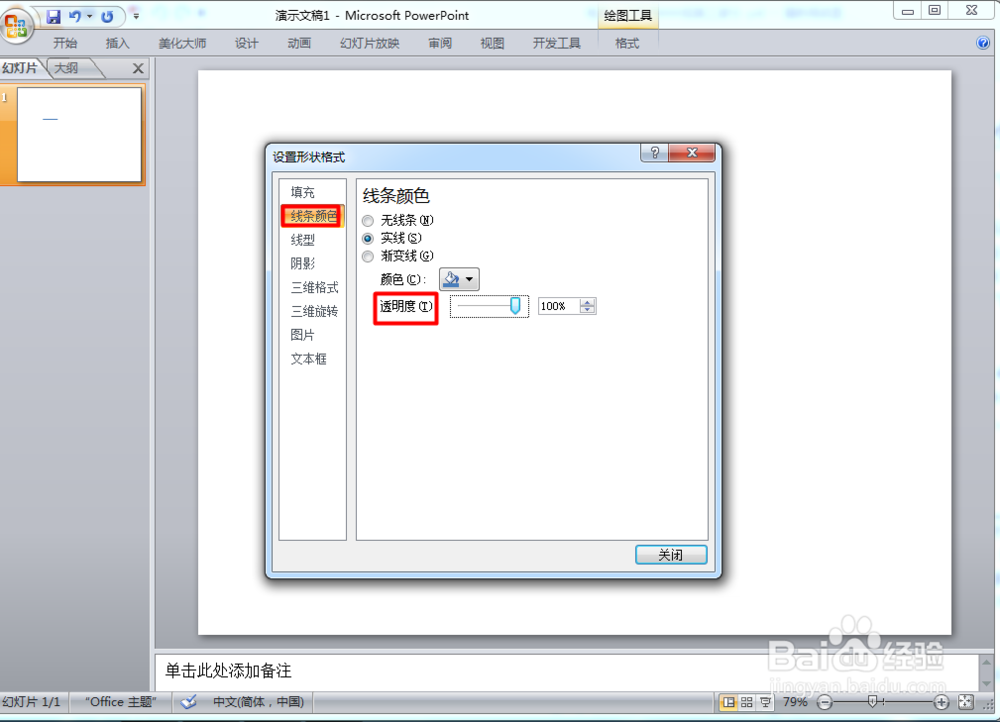
 5/6
5/6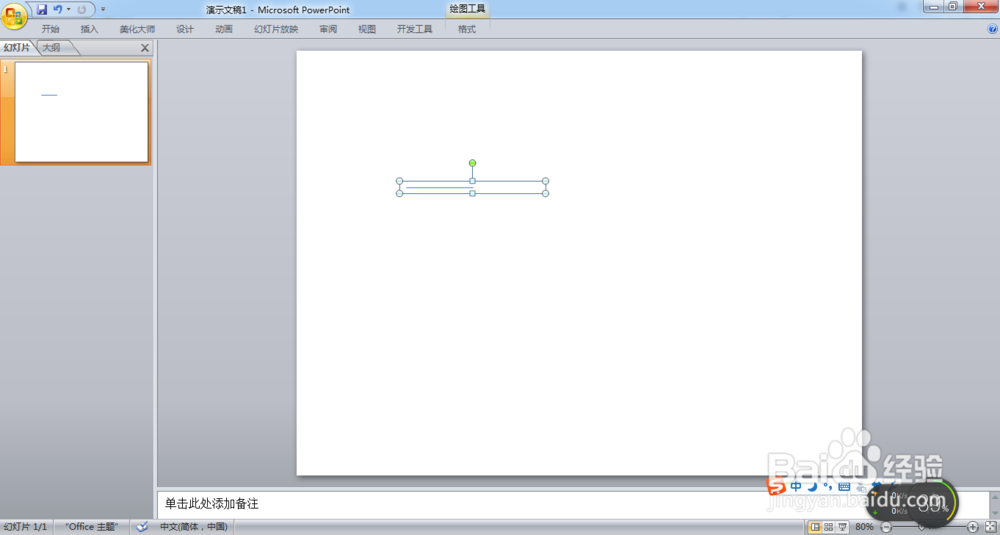
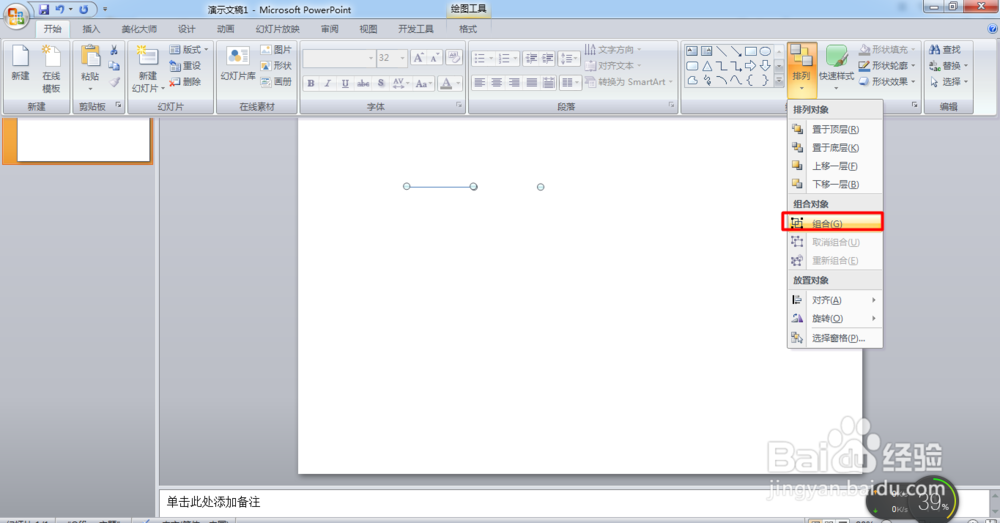 6/6
6/6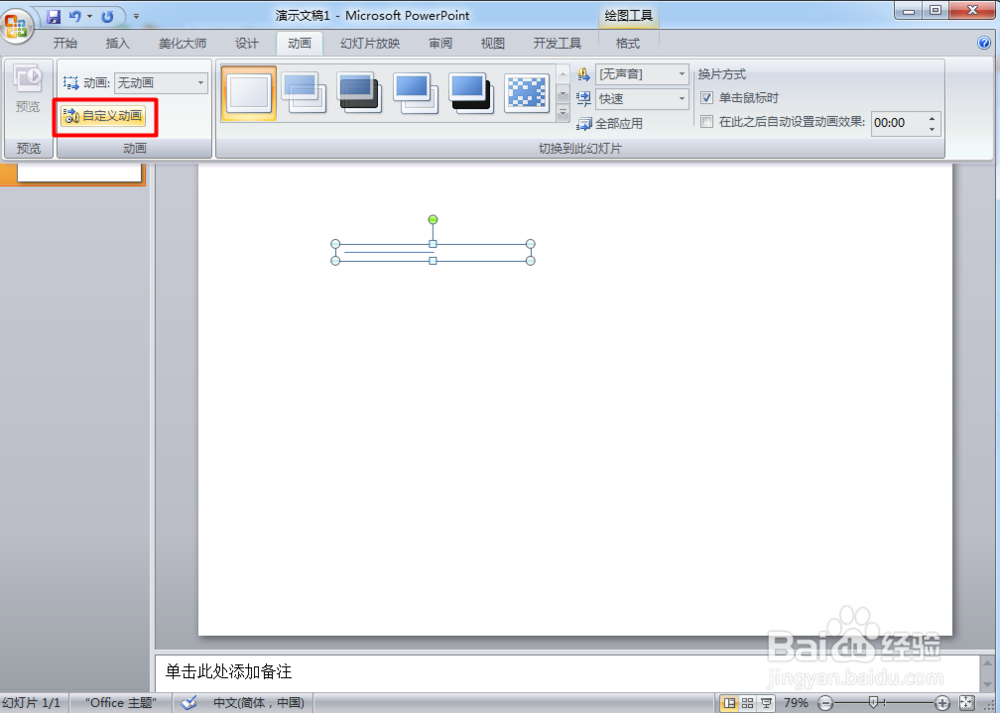
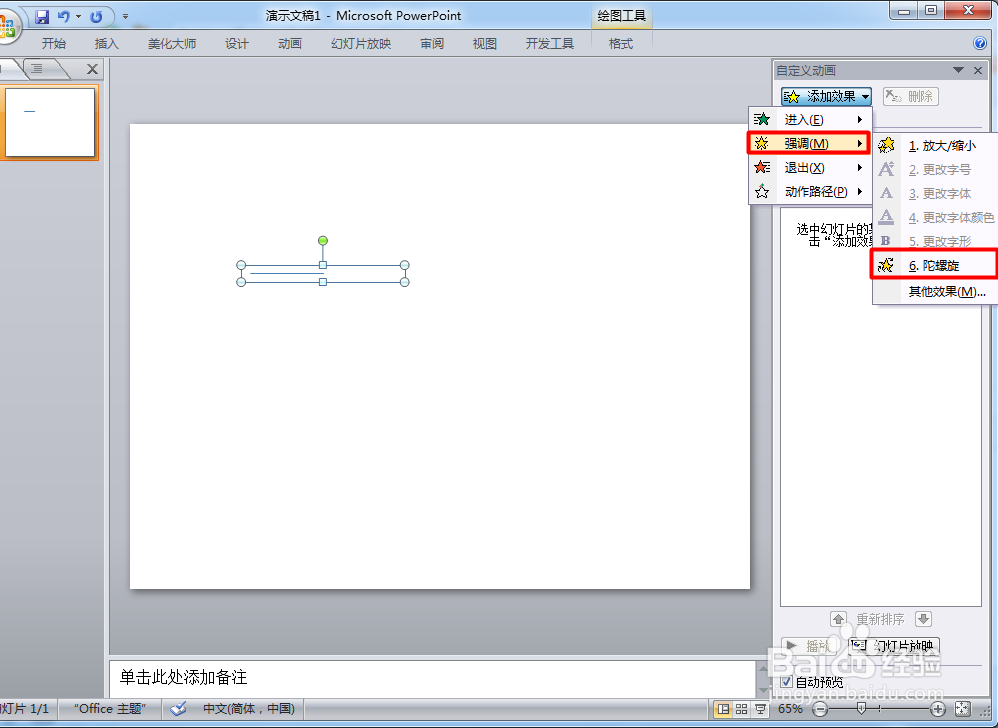
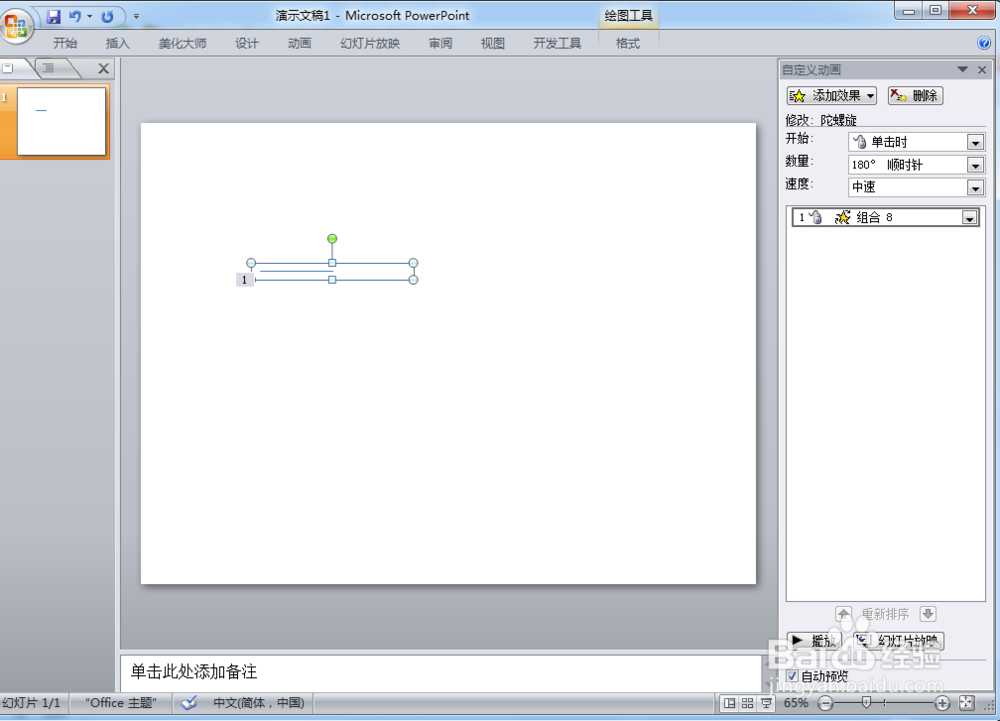 powerpoint端点
powerpoint端点
打开PowerPoint2007
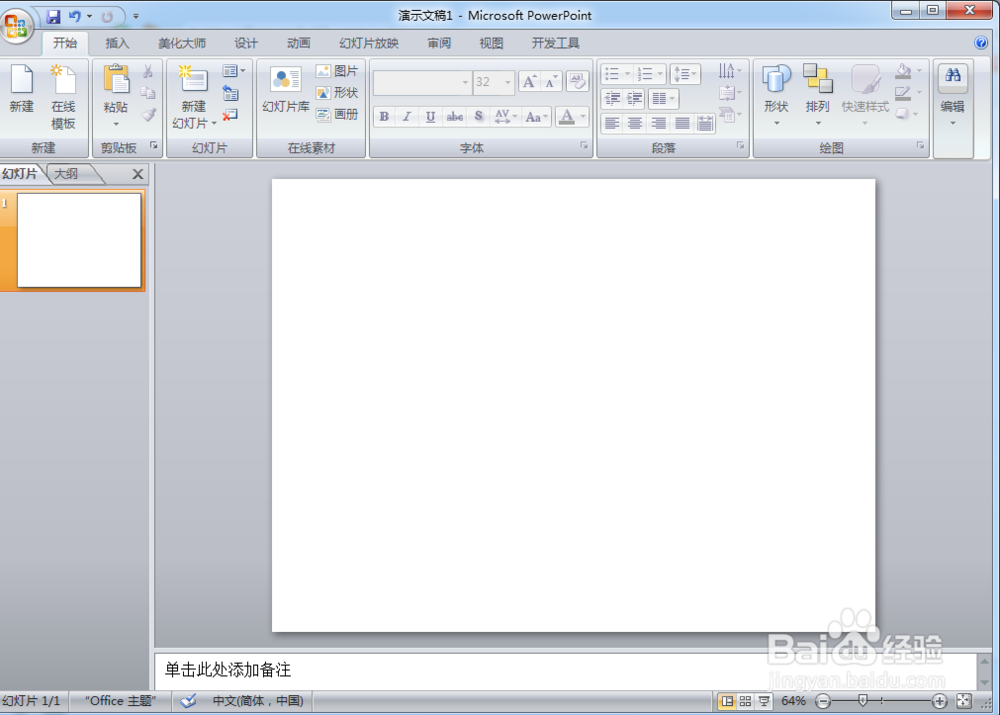 2/6
2/6在菜单栏中找到开始,选择插入—形状—线条。即插入一线段。

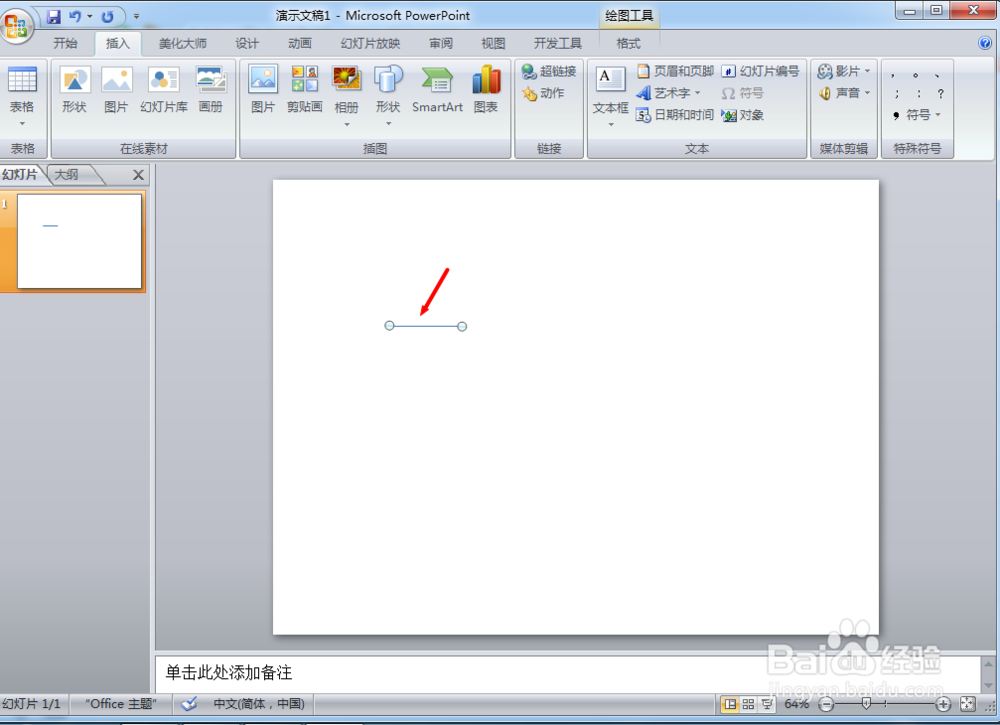 3/6
3/6插入一条线段后,将其选中,右键单击选择复制,即复制一条线段,调整位置是两条线段首尾相连。
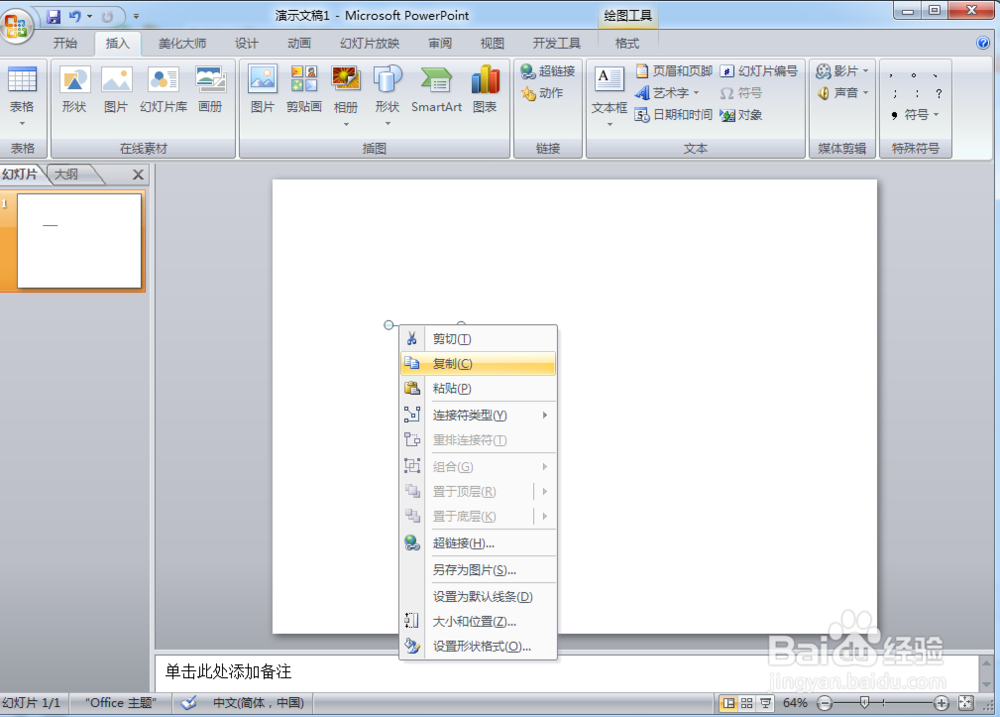
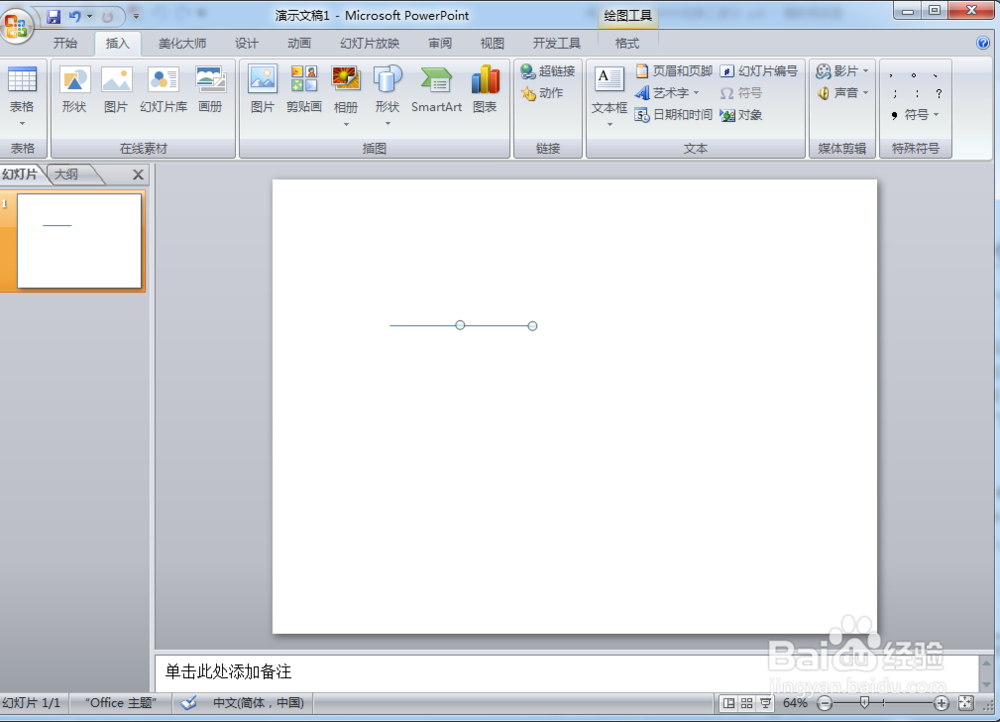
 4/6
4/6选中复制来的那一条线段,右键点击选择设置形状格式,然后在弹出来的设置形状格式的对话框中线条颜色选项卡里调整透明度为100%.点击确定,这样第二条线段就看不到了。
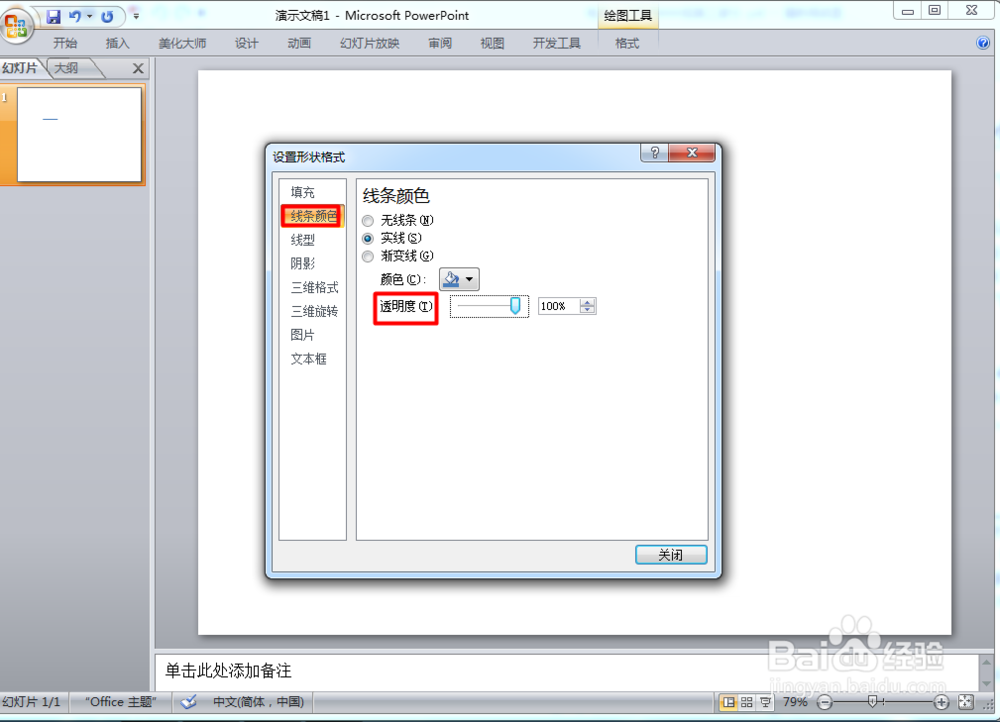
 5/6
5/6按住ctrl键,选中两条线段,然后再菜单栏里选择开始—绘图—”排列“。点击排列在下拉列表中选择组合。这样我们就将两条线段组合起来了。
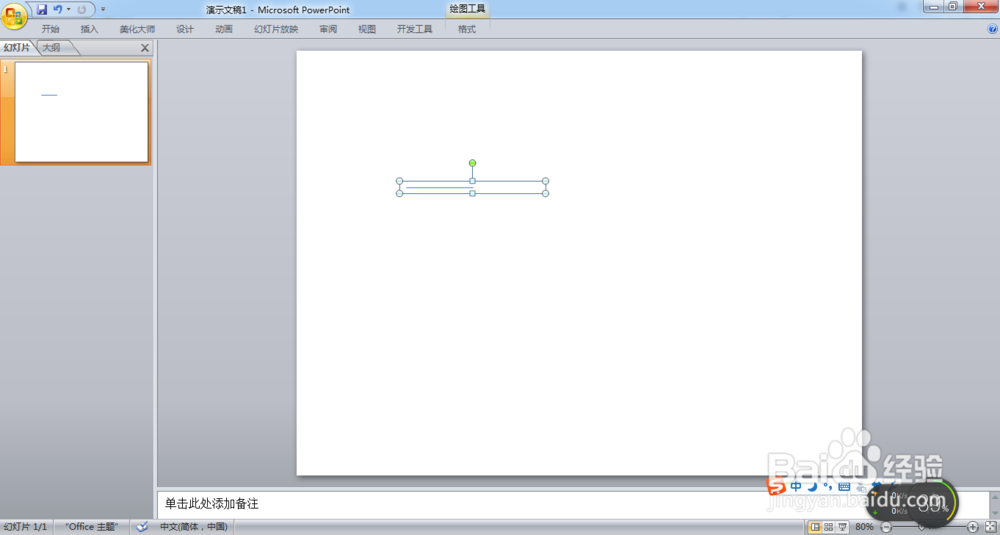
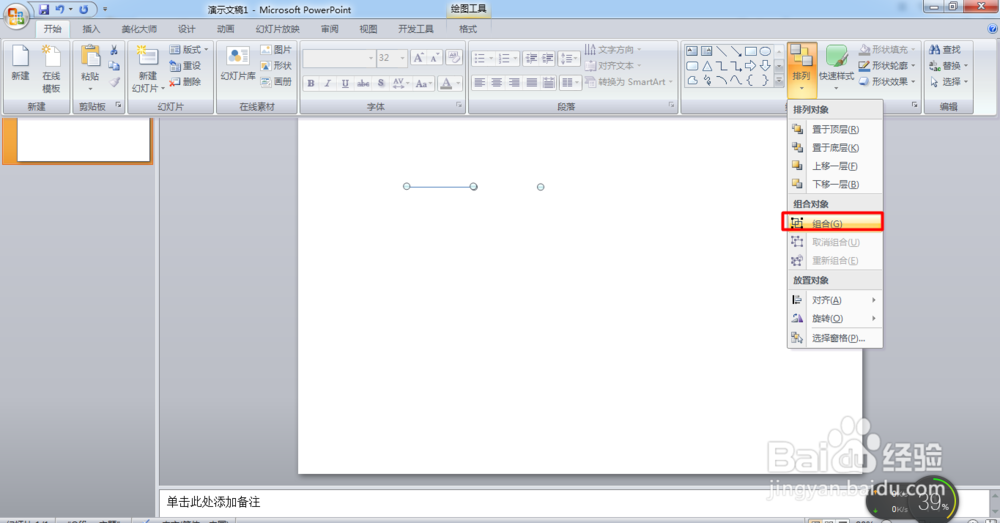 6/6
6/6组合后就是为组合的线段添加动画效果了,选择动画”—自定义动画,在动画效果中选择强调—陀螺旋,还可以设置旋转的角度等,如我们需要做一条线段绕端点旋转180度,就可以在数量中选择半旋转,180度。这样设置成功后我们将会做出一条绕端点旋转180度的线段。
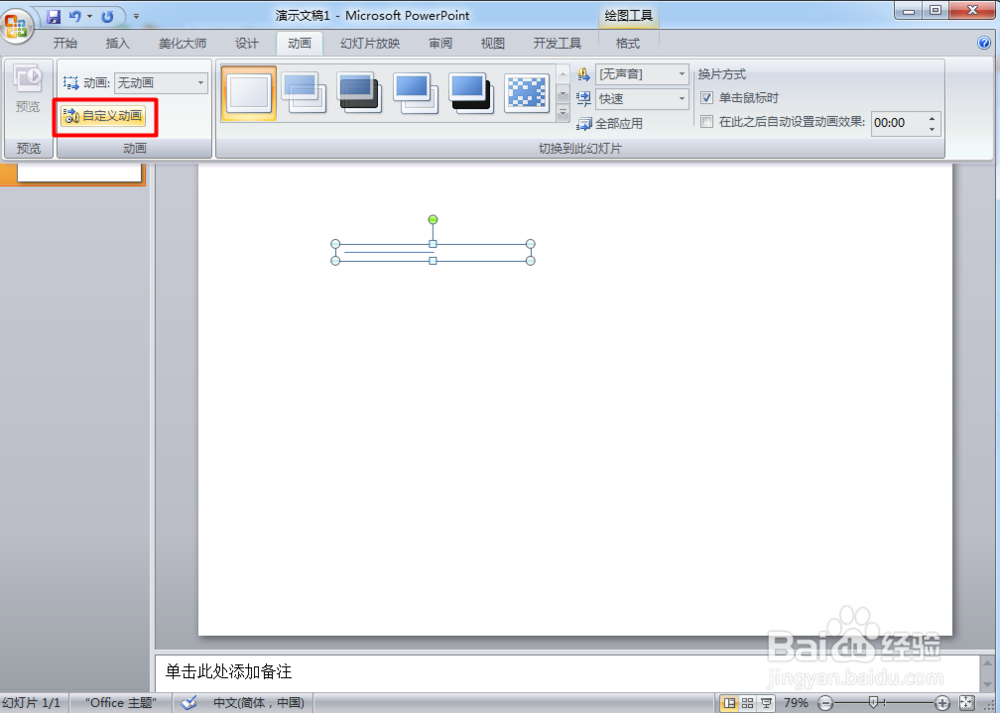
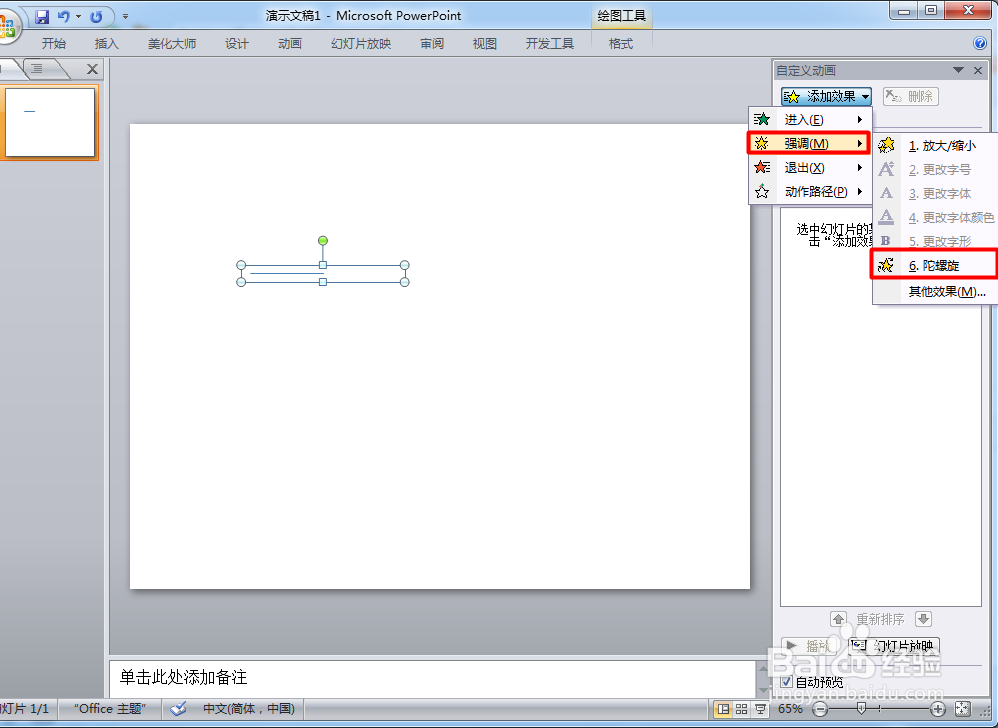
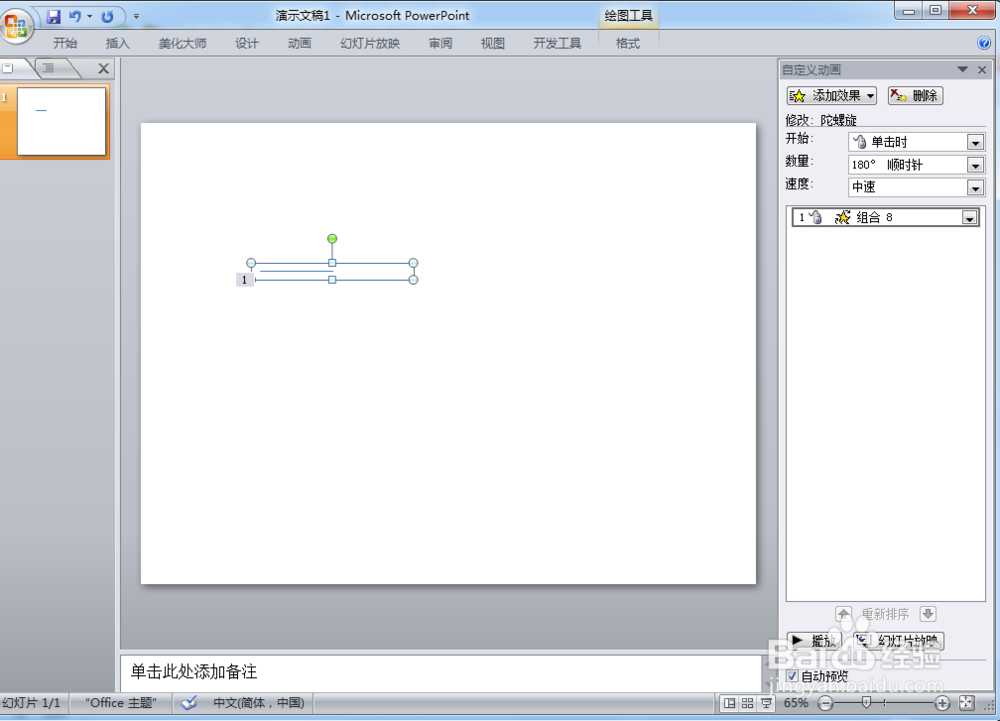 powerpoint端点
powerpoint端点 版权声明:
1、本文系转载,版权归原作者所有,旨在传递信息,不代表看本站的观点和立场。
2、本站仅提供信息发布平台,不承担相关法律责任。
3、若侵犯您的版权或隐私,请联系本站管理员删除。
4、文章链接:http://www.1haoku.cn/art_575772.html
上一篇:用三维软件布置房子家具装修
下一篇:devc++导入visualc++项目技巧
 订阅
订阅